Zusammenfassen eines E-Mail-Threads mit Copilot in Outlook
Applies To
Outlook für Microsoft 365 Outlook für Microsoft 365 für Mac Outlook im Web Neues Outlook für Windows Outlook für Android Outlook für iOS
Wichtig: Copilot in Outlook unterstützt derzeit nur Geschäfts-, Schul- oder Unikonten sowie Microsoft-Konten mit outlook.com, hotmail.com, live.com und msn.com E-Mail-Adressen. Jedes Microsoft-Konto, das ein Konto eines E-Mail-Drittanbieters wie Gmail, Yahoo oder iCloud verwendet, kann weiterhin Outlook verwenden, hat aber keinen Zugriff auf die Copilot-Features in Outlook.
-
Wählen Sie im klassischen Outlook oder Das neue Outlook die gewünschte Unterhaltung aus.
-
Wählen Sie oben im E-Mail-Thread Zusammenfassen nach Copilot (bzw. ggf. Zusammenfassen) aus. Copilot überprüft den Thread, um nach wichtigen Punkten zu suchen und eine Zusammenfassung für Sie zu erstellen.
-
Die Zusammenfassung wird oben in der E-Mail angezeigt und kann auch nummerierte Zitate enthalten, die Sie bei Auswahl zur entsprechenden E-Mail im Thread führen.
-
Wählen Sie in Outlook im Web die gewünschte Unterhaltung aus.
-
Wählen Sie oben im E-Mail-Thread Zusammenfassen nach Copilot (bzw. ggf. Zusammenfassen) aus. Copilot überprüft den Thread, um nach wichtigen Punkten zu suchen und eine Zusammenfassung für Sie zu erstellen.
-
Die Zusammenfassung wird oben in der E-Mail angezeigt und kann auch nummerierte Zitate enthalten, die Sie bei Auswahl zur entsprechenden E-Mail im Thread führen.
Hinweis: Microsoft 365 Copilot in Outlook ist nur in der neuesten Version von Outlook für Mac verfügbar. Legacy-Outlook wird nicht unterstützt. Weitere Informationen finden Sie unter Outlook für Mac.
-
Wählen Sie Outlook für Mac die gewünschte Unterhaltung aus.
-
Wählen Sie Zusammenfassen im Feld Zusammenfassung durch Copilot am Anfang des E-Mail-Threads. Copilot überprüft den Thread, um nach wichtigen Punkten zu suchen und eine Zusammenfassung für Sie zu erstellen.
-
Die Zusammenfassung wird oben in der E-Mail angezeigt und kann auch nummerierte Zitate enthalten, die Sie bei Auswahl zur entsprechenden E-Mail im Thread führen.
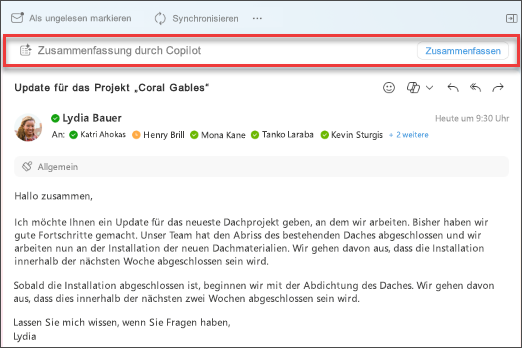
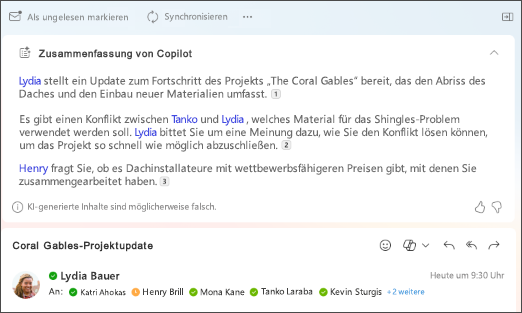
Hinweis: Die unten angegebenen Bilder dienen als Beispiele für iOS. Die Anweisungen gelten jedoch sowohl für iOS- als auch für Android-Geräte.
-
Wählen Sie in Ihrer Outlook für iOS- oder Outlook für Android-Anwendung die gewünschte Unterhaltung aus. Wählen Sie das Copilot-Symbol

-
Copilot überprüft den Thread, um nach wichtigen Punkten zu suchen und eine Zusammenfassung für Sie zu erstellen.
-
Nach Abschluss des Vorgangs können Sie die Zusammenfassung unter der E-Mail anzeigen.
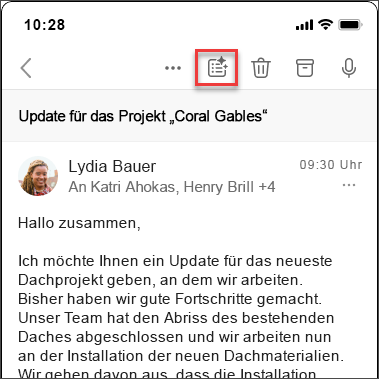
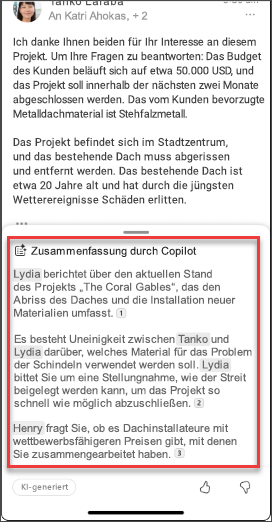
Weitere Informationen
Entwerfen einer E-Mail-Nachricht mit Copilot in Outlook
E-Mail-Coaching mit Copilot in Outlook











